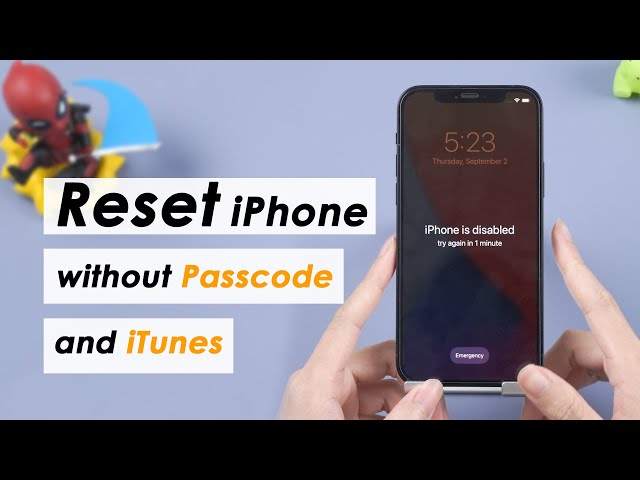We laten u zien hoe u de iPhone terugzet naar de fabrieksinstellingen zonder toegangscode/iTunes
Als tevreden iPhone-gebruiker wil je dat je toestel zo perfect mogelijk functioneert. In sommige gevallen kunnen veel gebruikers een situatie tegenkomen waarin hun telefoon achterblijft, vastloopt of ongewenste gegevens moet verwijderen.
Voor dit doel nemen gebruikers hun toevlucht tot het resetten van hun iPhones. Vaak raken mensen in de war over hoe ze een iPhone resetten vooral omdat ze het ofwel nog niet eerder hebben gedaan of zijn overgestapt op een nieuwer model met een andere manier om een reset uit te voeren. Wat het probleem ook is, u hoeft zich nergens zorgen over te maken, want dit artikel behandelt alle manieren om alle iPhone-modellen tot nu toe opnieuw in te stellen.
Deel 1: Verschillen tussen zachte reset/harde reset en fabrieksreset
Laten we eerst eens kijken wat de verschillende soorten resets zijn die u op de iPhone kunt uitvoeren en wat hen onderscheidt: Er zijn drie manieren om een iPhone te resetten, namelijk: Hard Reset, Zachte reset en Fabrieksreset.
Deze worden in verschillende scenario's toegepast en ook de bewerkingen variëren. Hier is een duidelijke vergelijking tussen al deze methoden.
| Zachte reset | Harde reset | Fabrieksinstellingen herstellen | |
|---|---|---|---|
| Wat is het | Een zachte reset is een eenvoudige herstart van het apparaat. Het schakelt alle processen uit en herstart ze opnieuw. | Er wordt een harde reset uitgevoerd om de telefoon terug te zetten naar de fabrieksinstellingen door alle gegevens te wissen met de hardwaretoetsen. | Een fabrieksreset zet de iPhone terug naar de fabrieksinstellingen met behulp van de optie "Factory Reset" in de instellingen. |
| Wanneer te gebruiken? |
|
|
|
| Hoe te gebruiken | Door de aan/uit-knop ingedrukt te houden en je apparaat uit te schakelen | Door de aan/uit-knop en de volumeknop 20 seconden samen te houden totdat je het Apple-logo ziet | Door de optie "wissen" in de iPhone-instellingen te selecteren of de iPhone te herstellen |
| Wat gaat er gebeuren | Start de iPhone gewoon opnieuw op. Geen gegevensverlies | Het zal je iPhone abrupt herstarten. Geen gegevensverlies | Wis alle gegevens en instellingen op iPhone |
Nu we weten wat deze technieken zijn en wat ze doen, laten we eens kijken hoe we ze kunnen uitvoeren.
Deel 2: Hoe de iPhone zacht te resetten
De methode om uw iPhone zacht te resetten is een zeer eenvoudige en gemakkelijke manier om uw telefoon opnieuw op te starten. Niet alle modellen van de iPhone hebben dezelfde stijl van het uitvoeren van een Soft Reset. Dus als je je afvraagt hoe ik mijn iPhone reset en geen idee hebt, hier is een lijst met iPhone-modellen van iPhone 5 tot iPhone 12/13 en hoe je een zachte reset kunt uitvoeren:
1Stappen om iPhone 8 of eerdere apparaten zacht te resetten
- Houd de Aan/uit-knop aan de boven- of zijkant ingedrukt totdat 'Schuif om uit te schakelen' wordt weergegeven.
- Sleep de schuifregelaar en je apparaat wordt uitgeschakeld.
- Druk nu nogmaals op de Aan/uit-knop totdat je het Apple-logoscherm ziet.
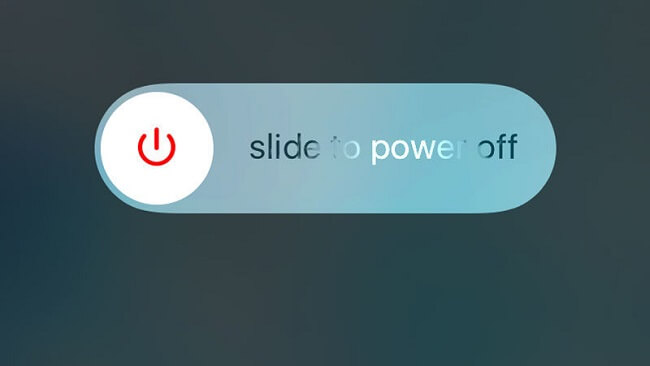
2Stappen om iPhone 13/12/11/X/XS/XR/XS Max zacht te resetten
- Houd de Sleep/Wake-knop aan de zijkant en de Volume omlaag tegelijkertijd ingedrukt (volume omhoog werkt ook, maar dat kan per ongeluk een screenshot maken, dus naar beneden is eenvoudiger).
- Wacht tot de uitschakelschuif verschijnt.
- Verplaats de schuifregelaar van links naar rechts om de telefoon uit te schakelen.
- Nadat je apparaat is uitgeschakeld, houd je de Sleep/Wake-knop nogmaals ingedrukt.
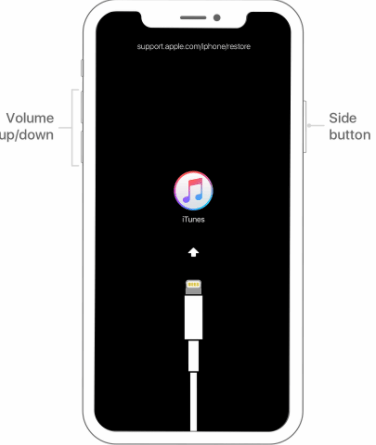
Deel 3: Hoe de iPhone hard te resetten
De manieren voor harde reset en iPhone variëren afhankelijk van het model dat u gebruikt. Hier is een lijst met manieren waarop u uw iPhone fysiek hard kunt resetten (alle modellen):
1Stappen om iPhone 4/4s/5/5s/6/6s (Plus) hard te resette
- Houd de Aan/uit-knop en de Home-knop ingedrukt.
- Houd ingedrukt totdat het Apple-logo verschijnt.
- Laat los zodra dit gebeurt - je iPhone wordt nu gereset.
2Stappen om iPhone 7 en iPhone 7 Plus hard te resetten
Het harde resetten van de iPhone 7-serie is precies hetzelfde als hierboven, behalve dat je in plaats van de Home-knop ingedrukt te houden, het Volume ingedrukt moet houden Omlaag-knop en de aan/uit-knop tegelijkertijd.
3Harde reset iPhone 13/12/11/X/XS/XR-serie
Harde reset iPhone 13/12/11/X/XS/XR-serie
- Druk snel op de knop Volume omhoog
- Druk snel op de knop Volume omlaag
- Houd de Aan/uit-knop ingedrukt en laat los zodra je het Apple-logo ziet.

Deel 4: iPhone terugzetten naar fabrieksinstellingen (4 manieren)
De laatste resettechniek is de fabrieksreset. Dit soort reset verwijdert alle gegevens van uw apparaat en in een van de onderstaande methoden zelfs reparaties en installeert een nieuwe iOS. Als u op zoek bent naar hoe u de iPhone volledig kunt resetten, vindt u hier alle methoden voor alle modellen:
4.1 Een iPhone volledig resetten zonder toegangscode/iTunes
Als u het apparaat zonder toegangscode volledig moet herstellen naar de fabrieksinstellingen, is er geen eenvoudigere of effectievere methode dan het gebruik van iMyFone Fixppo. Het kan uw telefoon in enkele ogenblikken terugzetten naar de fabrieksinstellingen en tegelijkertijd uw software repareren om verdere fouten te voorkomen. Volg de stappen en leer hoe u de iPhone kunt resetten met iMyFone Fixppo. Bekijk eerst de video >>
Stap 1. Ten eerste moet u Fixppo downloaden op uw computer. Selecteer iDevices Resetten op de startpagina. Druk daarna op "Harde reset".
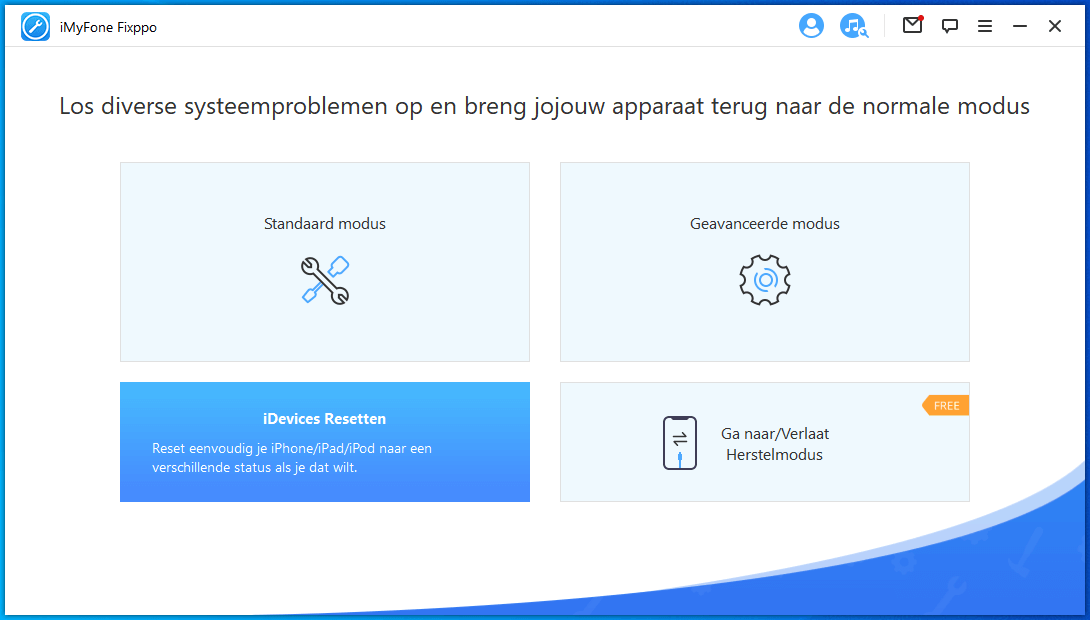
Stap 2. Verbind je iPhone met de computer en klik op Volgende.
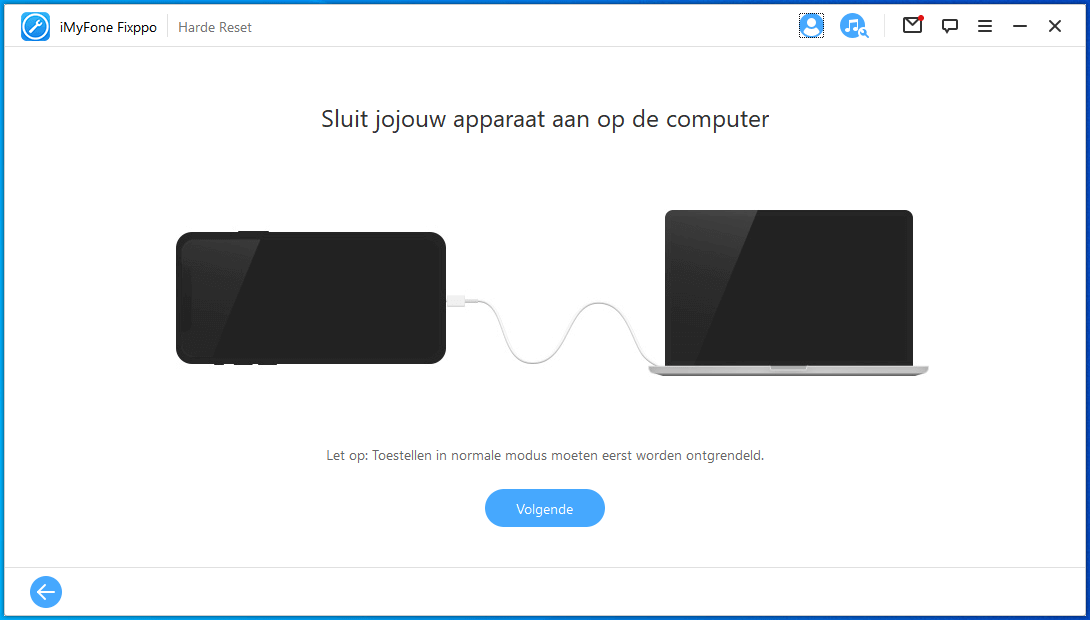
Stap 3. Er verschijnt een pop-upvenster waarin u wordt gevraagd een back-up van uw iPhone te maken. Druk op "Nu een back-up maken" om door te gaan. Als je het niet nodig hebt, kun je gewoon op "Overslaan" klikken om verder te gaan.
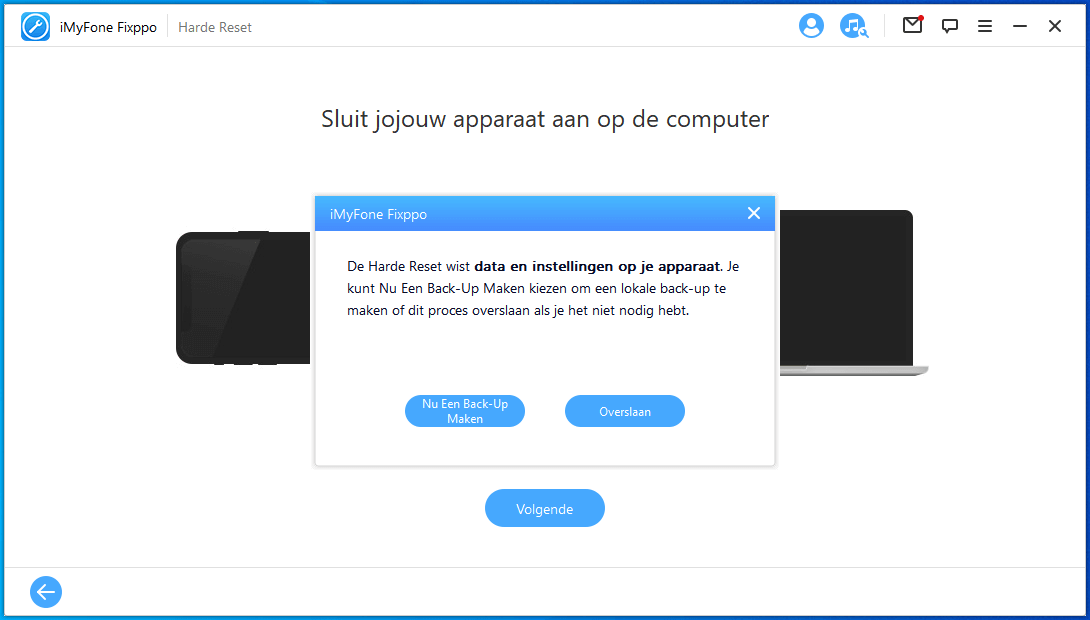
Stap 4. Nadat het back-upbestand op uw computer is opgeslagen, detecteert Fixppo automatisch de nieuwste firmwareversie en wordt uw apparaat hiermee gereset.
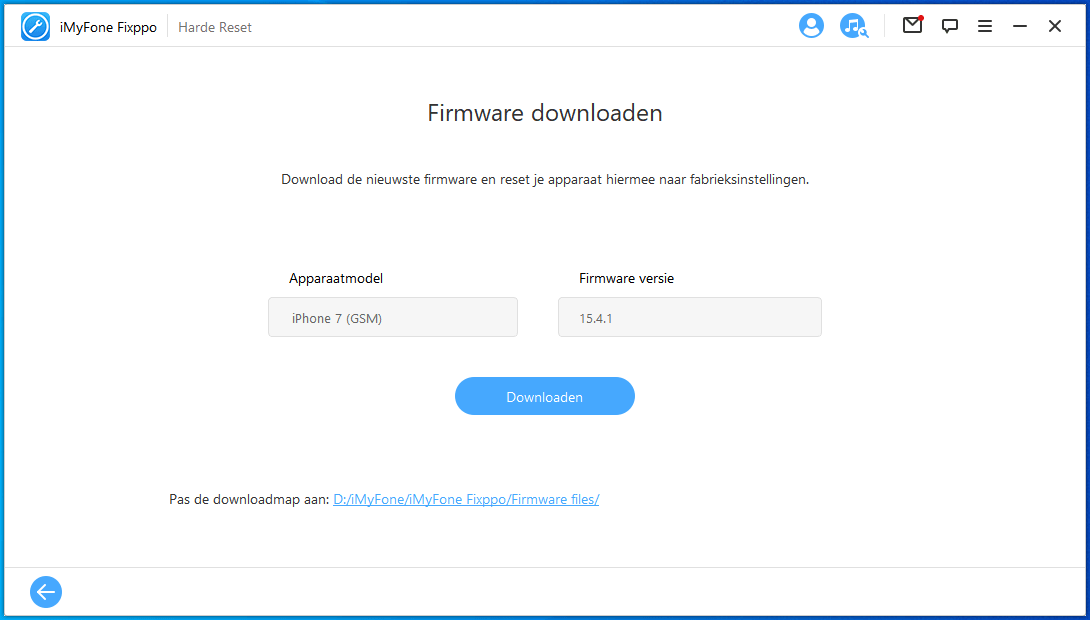
Stap 5.Dan kunnen we beginnen met het resetten van onze iPhone. Maar voordat Fixppo onze iPhone reset, moeten we je iPhone in Recovery/DFU-modus zetten. Daarna wachten we tot het klaar is.
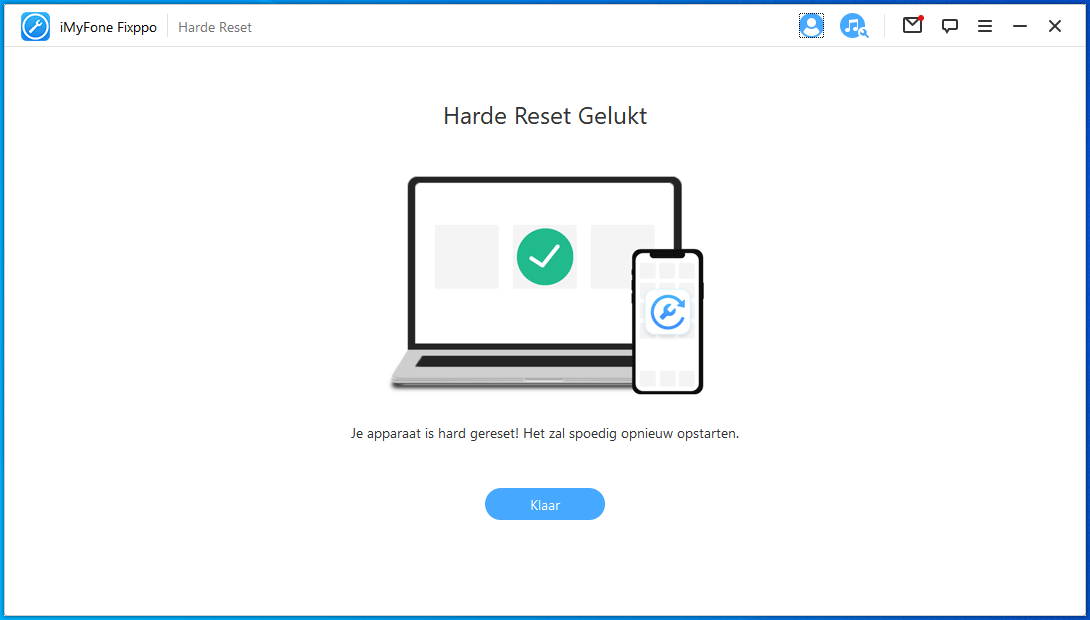
Als het klaar is, moet je apparaat volledig worden hersteld zonder een toegangscode. Nu kun je het instellen als een nieuw apparaat.
U kunt deze videozelfstudie bekijken om de daadwerkelijke stappen te leren:
4.2 iPhone terugzetten naar fabrieksinstellingen in Instellingen
Ga hiervoor op je iPhone naar Instellingen > Algemeen > Reset > Wis alle inhoud en instellingen en voer de toegangscode in om het wissen van alle gegevens te bevestigen.
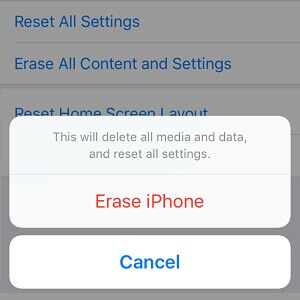
4.3 Hoe iPhone terug te zetten naar fabrieksinstellingen met iTunes
Volg de onderstaande stappen om uw iPhone te resetten met iTunes:
- Sluit je apparaat aan op de computer waarmee je hebt gesynchroniseerd.
- Nadat het uw apparaat heeft gedetecteerd, kiest u de optie iPhone herstellen op het scherm.
- iTunes zal bevestigen dat als je wilt herstellen, alles wordt gewist. Klik op de knop Herstellen en download de software om uw apparaat te resetten.
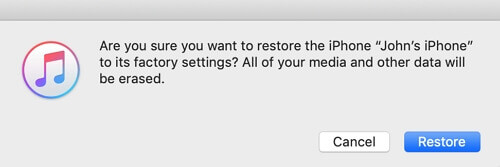
4.4 Hoe u de iPhone op afstand kunt resetten met iCloud
Als je je telefoon op afstand wilt resetten met iCloud, moet je de functie Zoek mijn iPhone geavanceerd hebben ingeschakeld en volg je deze stappen:
- Open vind mijn telefoon op iCloud.com.
- Selecteer het infovenster van alle apparaten en klik op wissen naast je apparaat.
- Voor verificatie zal het om uw Apple ID-wachtwoord vragen. U kunt ook beveiligingsvragen beantwoorden als u een vertrouwde pc gebruikt of u kunt de verificatiecode invoeren die naar u is verzonden op uw andere Apple-apparaat.
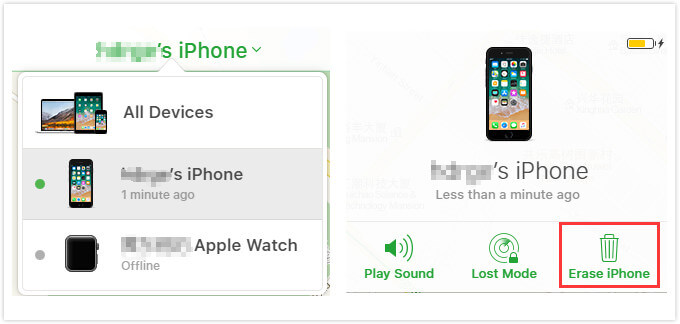
Conclusie
We hopen dat dit artikel helpt te begrijpen hoe je je iPhone reset en wanneer je de verschillende soorten reset moet gebruiken. Als je nog vragen hebt, laat dan hieronder een bericht achter en we nemen zo snel mogelijk contact met je op.
De gratis proefversie voor Fixppo is nu beschikbaar voor Win/Mac!